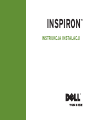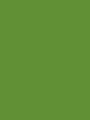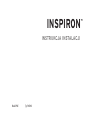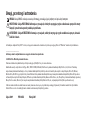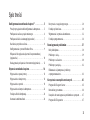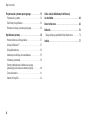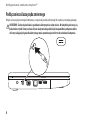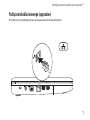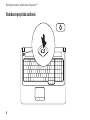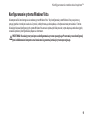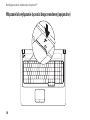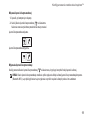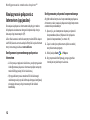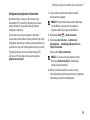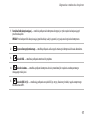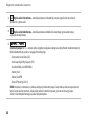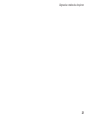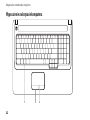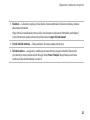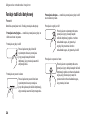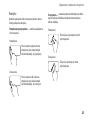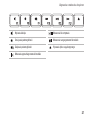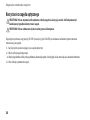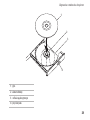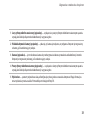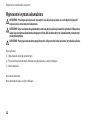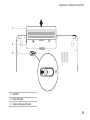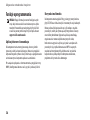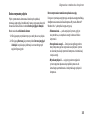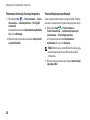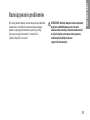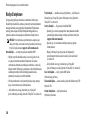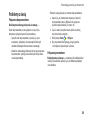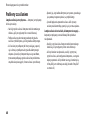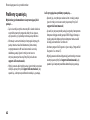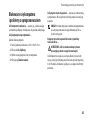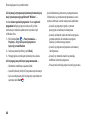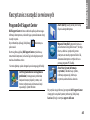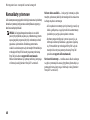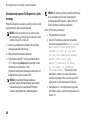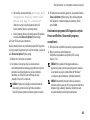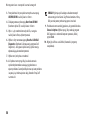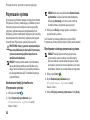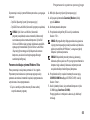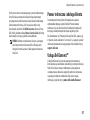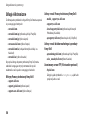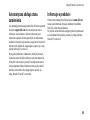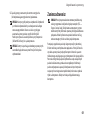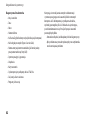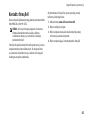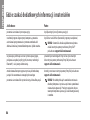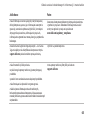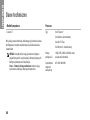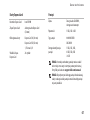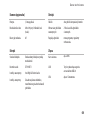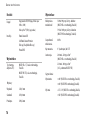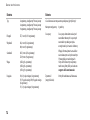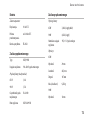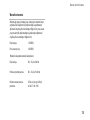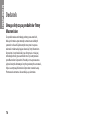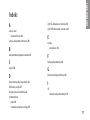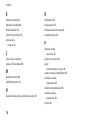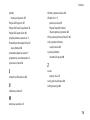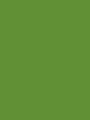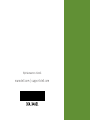Dell Inspiron 1750 Skrócona instrukcja obsługi
- Kategoria
- Notebooki
- Typ
- Skrócona instrukcja obsługi

INSTRUKCJA INSTALACJI
INSPIRON
™


INSTRUKCJA INSTALACJI
Model P04E Typ P04E001
INSPIRON
™

Uwagi, przestrogi i ostrzeżenia
UWAGA: Sekcja UWAGA wskazuje na ważną informację, pozwalającą lepiej wykorzystać posiadany komputer.
PRZESTROGA: Sekcja PRZESTROGA informuje o sytuacjach, w których występuje ryzyko uszkodzenia sprzętu lub utraty
danych, i przedstawia sposoby uniknięcia problemu.
OSTRZEŻENIE: Sekcja OSTRZEŻENIE informuje o sytuacjach, w których występuje ryzyko uszkodzenia sprzętu, obrażeń
ciała lub śmierci.
Jeśli zakupiono komputer firmy Dell™ z serii n, nie mają zastosowania żadne odwołania do systemu operacyjnego Microsoft® Windows® zawarte w tym dokumencie.
__________________
Informacje zawarte w tym dokumencie mogą ulec zmianie bez uprzedzenia.
© 2009 Dell Inc. Wszelkie prawa zastrzeżone.
Powielanie dokumentu w jakikolwiek sposób bez pisemnej zgody firmy Dell Inc. jest surowo zabronione.
Znaki handlowe użyte w tym tekście:
Dell
, logo
DELL
, YOURS IS HERE, Dell On Call, i
DellConnect
są znakami handlowymi firmy Dell Inc.;
Intel
,
Celeron
i
Pentium
są
zarejestrowanymi znakami handlowymi, a
Core
jest znakiem handlowym firmy Intel Corporation w Stanach Zjednoczonych i w innych krajach;
Microsoft
,
Windows
,
Windows Vista, MS-DOS
i logo przycisku Start systemu
Windows Vista
są znakami handlowymi lub zarejestrowanymi znakami handlowymi firmy Microsoft Corporation
w Stanach Zjednoczonych i/lub innych krajach;
ATI Radeon
jest znakiem handlowym firmy Advanced Micro Devices, Inc;
Blu-ray Disc
jest znakiem handlowym organizacji
Blu-ray Disc Association;
Bluetooth
jest zarejestrowanym znakiem handlowym firmy Bluetooth SIG, Inc., używanym przez firmę Dell na podstawie licencji.
Tekst może zawierać także inne znaki towarowe i nazwy towarowe odnoszące się do podmiotów posiadających prawa do tych znaków i nazw lub do ich produktów.
Firma Dell Inc. nie rości sobie żadnych praw do znaków i nazw towarowych innych niż jej własne.
Lipiec 2009 P/N 04JX4 Wersja A01

3
Konfigurowanie notebooka Inspiron™ ...........5
Przed przystąpieniem do konfigurowania komputera ..... 5
Podłączanie zasilacza prądu zmiennego ............... 6
Podłączanie kabla sieciowego (opcjonalne) ............. 7
Naciskanie przycisku zasilania........................ 8
Konfigurowanie systemu Windows Vista ............... 9
Włączanie lub wyłączanie łączności bezprzewodowej
(opcjonalne)..................................... 10
Nawiązywanie połączenia z Internetem (opcjonalne) .... 12
Używanie notebooka Inspiron .................14
Wyposażenie z prawej strony........................ 14
Wyposażenie z lewej strony......................... 16
Wyposażenie z przodu ............................. 18
Wyposażenie na korpusie komputera ................. 22
Funkcje tabliczki dotykowej......................... 24
Sterowanie multimediami .......................... 26
Korzystanie z napędu optycznego.................... 28
Funkcje wyświetlacza.............................. 30
Wyjmowanie i wymiana akumulatora................. 32
Funkcje oprogramowania........................... 34
Rozwiązywanie problemów ...................37
Kody dźwiękowe.................................. 38
Problemy z siecią ................................. 39
Problemy z zasilaniem............................. 40
Problemy z pamięcią .............................. 42
Blokowanie się komputera i problemy
z oprogramowaniem .............................. 43
Korzystanie z narzędzi serwisowych ............45
Program Dell Support Center........................ 45
Komunikaty systemowe............................ 46
Narzędzie do rozwiązywania problemów ze sprzętem.... 47
Program Dell Diagnostics .......................... 47
Spis treści

4
Spistreści
Przywracanie systemu operacyjnego ...........51
Przywracanie systemu ............................. 52
Dell Factory Image Restore ......................... 53
Ponowna instalacja systemu operacyjnego ............ 54
Uzyskiwanie pomocy.........................56
Pomoc techniczna i obsługa klienta .................. 57
Usługa DellConnect™ .............................. 57
Usługi elektroniczne............................... 58
Automatyczna obsługa stanu zamówienia ............. 59
Informacje o produkcie ............................ 59
Zwroty produktów w celu dokonania naprawy
gwarancyjnej lub uzyskania zwrotu pieniędzy.......... 60
Zanim zadzwonisz ................................ 61
Kontakt z firmą Dell ............................... 63
Gdzie szukać dodatkowych informacji
i materiałów ...............................64
Dane techniczne ............................66
Dodatek ...................................76
Uwaga dotycząca produktów firmy Macrovision......... 76
Indeks ....................................77

5
W tej sekcji podano informacje na temat konfigurowania
notebooka Inspiron.
Przed przystąpieniem do
konfigurowania komputera
Podczas ustawiania komputera należy zapewnić łatwy dostęp do
źródła zasilania i odpowiednią wentylację, oraz ustawić komputer
na płaskiej powierzchni.
Utrudniony przepływ powietrza wokół notebooka Inspiron może
spowodować jego przegrzanie. Aby zapobiec przegrzaniu, należy
zostawić co najmniej 10,2 cm wolnej przestrzeni z tyłu komputera
i co najmniej 5,1 cm ze wszystkich innych stron. Nie wolno
pod żadnym pozorem umieszczać włączonego komputera
w zamkniętej przestrzeni, takiej jak szafa lub szuflada.
OSTRZEŻENIE: Nie wolno blokować ani zatykać
otworów wentylacyjnych, ani dopuszczać do
gromadzenia się w nich kurzu. Gdy komputer
Dell™ jest włączony, nie należy go przechowywać
w miejscach o słabej wentylacji, na przykład w
zamkniętej aktówce. Ograniczenie przepływu
powietrza grozi uszkodzeniem komputera lub
pożarem. Komputer włącza wentylator wtedy, gdy
jego temperatura nadmiernie wzrośnie. Działaniu
wentylatora może towarzyszyć szum, który jest
zjawiskiem normalnym i nie oznacza awarii
wentylatora ani komputera.
PRZESTROGA: Umieszczanie lub układanie ciężkich
lub ostrych przedmiotów na komputerze może
spowodować jego trwałe uszkodzenie.
Konfigurowanie notebooka Inspiron™
INSPIRON

6
KongurowanienotebookaInspiron™
Podłączanie zasilacza prądu zmiennego
Podłącz zasilacz prądu przemiennego do komputera, a następnie do gniazdka elektrycznego lub urządzenia przeciwprzepięciowego.
OSTRZEŻENIE: Zasilacz będzie działać z gniazdkami elektrycznymi na całym świecie. W różnych krajach stosuje się
jednak różne wtyczki i listwy zasilania. Użycie nieodpowiedniego kabla bądź nieprawidłowe podłączenie kabla
do listwy zasilającej lub gniazdka elektrycznego może spowodować pożar lub trwałe uszkodzenie komputera.

7
KongurowanienotebookaInspiron™
Podłączanie kabla sieciowego (opcjonalne)
W celu korzystania z przewodowego połączenia sieciowego, podłącz kabel sieciowy do komputera.

8
KongurowanienotebookaInspiron™
Naciskanie przycisku zasilania

9
KongurowanienotebookaInspiron™
Konfigurowanie systemu Windows Vista
Na komputerze Dell został wstępnie zainstalowany system Windows Vista®. Aby skonfigurować system Windows Vista po raz pierwszy,
postępuj zgodnie z instrukcjami na ekranie. Czynności, o których mowa, są obowiązkowe, a ich wykonanie może potrwać maks. 15 minut.
Na kolejnych ekranach konfiguracyjnych systemu Windows Vista zostanie wykonanych kilka procedur, w tym akceptacja umów licencyjnych,
ustawianie preferencji i konfigurowanie połączenia z Internetem.
PRZESTROGA: Nie należy przerywać procesu konfigurowania systemu operacyjnego. Przerwanie procesu konfiguracji
grozi zablokowaniem komputera oraz koniecznością ponownej instalacji systemu operacyjnego.

10
KongurowanienotebookaInspiron™
Włączanie lub wyłączanie łączności bezprzewodowej (opcjonalne)

11
KongurowanienotebookaInspiron™
Włączanie łączności bezprzewodowej:
Sprawdź, czy komputer jest włączony.1.
Naciśnij klawisz łączności bezprzewodowej 2.
na klawiaturze.
Na ekranie zostanie wyświetlone potwierdzenie zmiany ustawień.
Łączność bezprzewodowa włączona
Łączność bezprzewodowa wyłączona
Wyłączanie łączności bezprzewodowej:
Naciśnij ponownie klawisz łączności bezprzewodowej
na klawiaturze, aby wyłączyć wszystkie funkcje łączności radiowej.
UWAGA: Klawisz łączności bezprzewodowej umożliwia szybkie wyłączenie funkcji radiowej łączności bezprzewodowej komputera
(Bluetooth i WiFi), na przykład gdy konieczne jest wyłączenie wszystkich urządzeń radiowych podczas lotu samolotem.

12
KongurowanienotebookaInspiron™
Nawiązywanie połączenia z
Internetem (opcjonalne)
Do nawiązania połączenia z Internetem niezbędny jest modem
lub połączenie sieciowe oraz dostępność odpowiedniej usługi u
dostawcy usług internetowych (ISP).
Jeśli w skład zestawu nie wchodzi zewnętrzny modem USB lub adapter
sieci WLAN, akcesoria te można zakupić od firmy Dell za pośrednictwem
strony internetowej pod adresem: www.dell.com.
Konfigurowanie przewodowego połączenia z
Internetem
Jeśli używane jest połączenie telefoniczne, przed przystąpieniem •
do konfigurowania połączenia z Internetem podłącz zewnętrzny
modem USB (opcjonalny) do linii telefonicznej.
W przypadku korzystania z modemu DSL lub kablowego/•
satelitarnego należy uzyskać informacje dotyczące konfiguracji
od swojego dostawcy usług internetowych lub telefonii
komórkowej.
Konfigurowanie połączenia bezprzewodowego
Aby było możliwe korzystanie z bezprzewodowego połączenia
z Internetem, należy nawiązać połączenie między komputerem
a routerem bezprzewodowym.
Upewnij się, że w komputerze włączona jest łączność 1.
bezprzewodowa (zobacz „Włączanie lub wyłączanie
łączności bezprzewodowej” na stronie 10).
Zapisz i zamknij wszystkie otwarte pliki oraz zamknij 2.
wszystkie otwarte programy.
Kliknij kolejno 3. Start
→ Połącz z.
Aby przeprowadzić konfigurację, postępuj zgodnie z 4.
instrukcjami wyświetlanymi na ekranie.

13
KongurowanienotebookaInspiron™
Konfigurowanie połączenia z Internetem
W zależności od kraju, dostępni są różni dostawcy usług
internetowych (ISP) i różne oferty. Skontaktuj się z dostawcą
usług internetowych, aby uzyskać informacje o ofertach
dostępnych w Twoim kraju.
Jeśli nie możesz teraz nawiązać połączenia z Internetem,
a w przeszłości było to możliwe, być może problem leży po stronie
usługodawcy. Skontaktuj się z dostawcą usług internetowych, aby
sprawdzić stan usługi, albo spróbuj ponownie połączyć się później.
Przygotuj informacje o dostawcy usług internetowych (ISP).
Jeśli nie masz ISP, możesz go uzyskać za pomocą kreatora
połączeń internetowych.
Zapisz i zamknij wszystkie otwarte pliki oraz zamknij 1.
wszystkie otwarte programy.
UWAGA: Poniższe instrukcje dotyczą widoku domyślnego
systemu Windows i mogą nie mieć zastosowania w
przypadku widoku klasycznego systemu Windows.
Kliknij kolejno 2. Start
→ Panel sterowania.
Kliknij kolejno 3. Sieć i Internet→ Centrum sieci i
udostępniania→ Skonfiguruj połączenie lub sieć→
Połącz z Internetem.
Pojawi się okno Połącz z Internetem.
UWAGA: Jeśli nie wiesz, który typ połączenia wybrać,
kliknij opcję Pomóż mi wybrać lub skontaktuj się z
dostawcą usług internetowych.
Wykonuj instrukcje wyświetlane na ekranie oraz użyj 4.
informacji konfiguracyjnych dostarczonych przez usługodawcę
internetowego, aby ukończyć konfigurowanie.

14
Używanie notebooka Inspiron
W tej sekcji znajdują się informacje na temat wyposażenia notebooka Inspiron.
Wyposażenie z prawej strony
1 2
3
4
INSPIRON

15
UżywanienotebookaInspiron
1 Gniazdo kart ExpressCard — umożliwia obsługę jednej karty ExpressCard o szerokości 34/54 mm. Komputer jest dostarczany
z plastikową zaślepką w gnieździe kart ExpressCard.
UWAGA: Zaślepki chronią nieużywane gniazda przed kurzem i innymi zanieczyszczeniami. Zaślepkę należy zachować i wkładać
do gniazda, gdy nie ma w nim karty ExpressCard. Zaślepki z innych komputerów mogą nie pasować do tego komputera.
2 Napęd optyczny – Odtwarza i nagrywa płyty CD i DVD. Sprawdź, czy płyta CD lub DVD jest skierowana nadrukiem ku górze
w momencie umieszczania jej w napędzie.
3 Przycisk wysuwania – powoduje otwarcie napędu optycznego po naciśnięciu.
4
Gniazdo USB 2.0 — umożliwia podłączenie urządzeń USB, np. myszy, klawiatury, drukarki, napędu zewnętrznego lub
odtwarzacza MP3
.

16
UżywanienotebookaInspiron
Wyposażenie z lewej strony
1 2 3 4 5

17
UżywanienotebookaInspiron
1 Szczelina linki zabezpieczającej — umożliwia podłączenie do komputera dostępnej na rynku urządzeń zabezpieczających
przed kradzieżą linki.
UWAGA: Przed zakupem linki zabezpieczającej przed kradzieżą należy się upewnić, czy pasuje ona do gniazda w komputerze.
2
Złącze zasilacza prądu zmiennego — umożliwia podłączenie zasilacza prądu zmiennego do komputera i ładowanie akumulatora.
3
Gniazdo VGA — umożliwia podłączenie monitora lub projektora.
4
Gniazdo sieciowe — umożliwia podłączenie komputera do sieci przewodowej lub urządzenia szerokopasmowego
działającego w takiej sieci.
5
Gniazda USB 2.0 (2) — umożliwiają podłączenie urządzeń USB, np. myszy, klawiatury, drukarki, napędu zewnętrznego
lub odtwarzacza MP3.

18
UżywanienotebookaInspiron
Wyposażenie z przodu
1
2 3 4
5
Strona się ładuje...
Strona się ładuje...
Strona się ładuje...
Strona się ładuje...
Strona się ładuje...
Strona się ładuje...
Strona się ładuje...
Strona się ładuje...
Strona się ładuje...
Strona się ładuje...
Strona się ładuje...
Strona się ładuje...
Strona się ładuje...
Strona się ładuje...
Strona się ładuje...
Strona się ładuje...
Strona się ładuje...
Strona się ładuje...
Strona się ładuje...
Strona się ładuje...
Strona się ładuje...
Strona się ładuje...
Strona się ładuje...
Strona się ładuje...
Strona się ładuje...
Strona się ładuje...
Strona się ładuje...
Strona się ładuje...
Strona się ładuje...
Strona się ładuje...
Strona się ładuje...
Strona się ładuje...
Strona się ładuje...
Strona się ładuje...
Strona się ładuje...
Strona się ładuje...
Strona się ładuje...
Strona się ładuje...
Strona się ładuje...
Strona się ładuje...
Strona się ładuje...
Strona się ładuje...
Strona się ładuje...
Strona się ładuje...
Strona się ładuje...
Strona się ładuje...
Strona się ładuje...
Strona się ładuje...
Strona się ładuje...
Strona się ładuje...
Strona się ładuje...
Strona się ładuje...
Strona się ładuje...
Strona się ładuje...
Strona się ładuje...
Strona się ładuje...
Strona się ładuje...
Strona się ładuje...
Strona się ładuje...
Strona się ładuje...
Strona się ładuje...
Strona się ładuje...
Strona się ładuje...
Strona się ładuje...
-
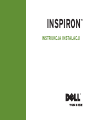 1
1
-
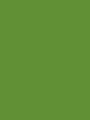 2
2
-
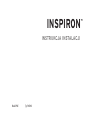 3
3
-
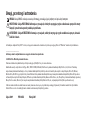 4
4
-
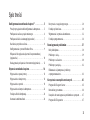 5
5
-
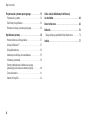 6
6
-
 7
7
-
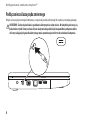 8
8
-
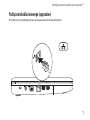 9
9
-
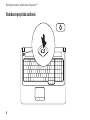 10
10
-
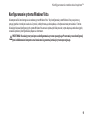 11
11
-
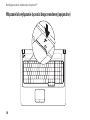 12
12
-
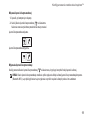 13
13
-
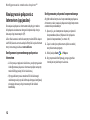 14
14
-
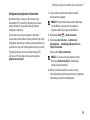 15
15
-
 16
16
-
 17
17
-
 18
18
-
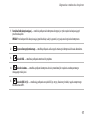 19
19
-
 20
20
-
 21
21
-
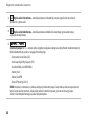 22
22
-
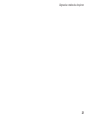 23
23
-
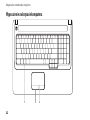 24
24
-
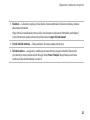 25
25
-
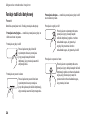 26
26
-
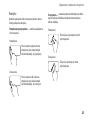 27
27
-
 28
28
-
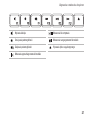 29
29
-
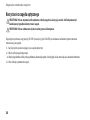 30
30
-
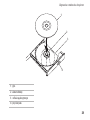 31
31
-
 32
32
-
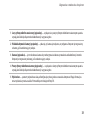 33
33
-
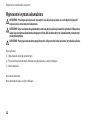 34
34
-
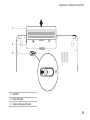 35
35
-
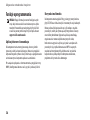 36
36
-
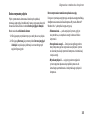 37
37
-
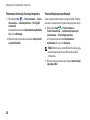 38
38
-
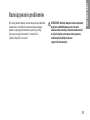 39
39
-
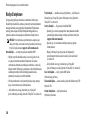 40
40
-
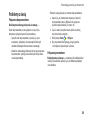 41
41
-
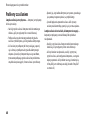 42
42
-
 43
43
-
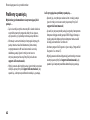 44
44
-
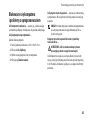 45
45
-
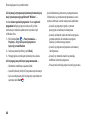 46
46
-
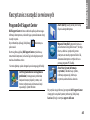 47
47
-
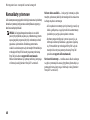 48
48
-
 49
49
-
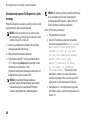 50
50
-
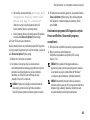 51
51
-
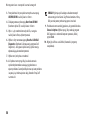 52
52
-
 53
53
-
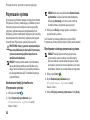 54
54
-
 55
55
-
 56
56
-
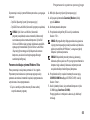 57
57
-
 58
58
-
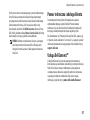 59
59
-
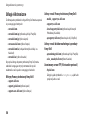 60
60
-
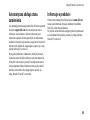 61
61
-
 62
62
-
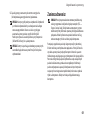 63
63
-
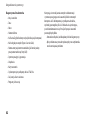 64
64
-
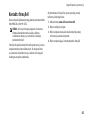 65
65
-
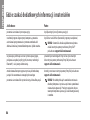 66
66
-
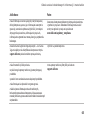 67
67
-
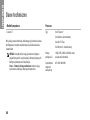 68
68
-
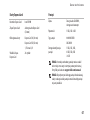 69
69
-
 70
70
-
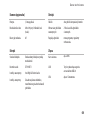 71
71
-
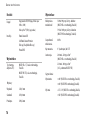 72
72
-
 73
73
-
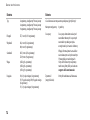 74
74
-
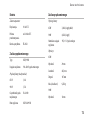 75
75
-
 76
76
-
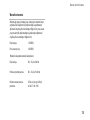 77
77
-
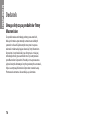 78
78
-
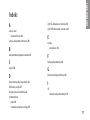 79
79
-
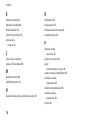 80
80
-
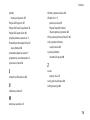 81
81
-
 82
82
-
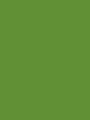 83
83
-
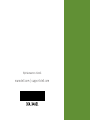 84
84
Dell Inspiron 1750 Skrócona instrukcja obsługi
- Kategoria
- Notebooki
- Typ
- Skrócona instrukcja obsługi
Powiązane artykuły
-
Dell Inspiron 1546 Skrócona instrukcja obsługi
-
Dell Inspiron 1545 Skrócona instrukcja obsługi
-
Dell Inspiron 15 N5030 Skrócona instrukcja obsługi
-
Dell Inspiron 15 M5030 Skrócona instrukcja obsługi
-
Dell Inspiron 15 1564 Skrócona instrukcja obsługi
-
Dell Inspiron 17R N7110 Skrócona instrukcja obsługi
-
Dell Inspiron 10z 1120 Skrócona instrukcja obsługi
-
Dell Inspiron 17 N7010 Skrócona instrukcja obsługi
-
Dell Inspiron 15 M5010 Skrócona instrukcja obsługi
-
Dell Inspiron 14 1440 Skrócona instrukcja obsługi